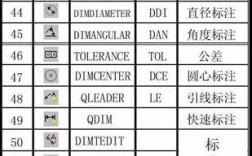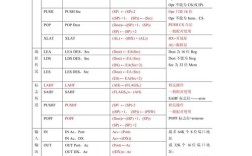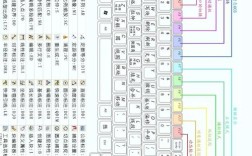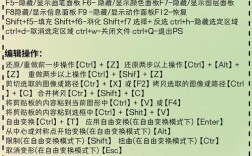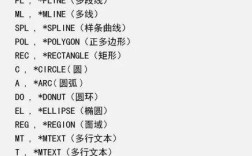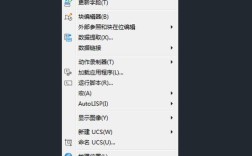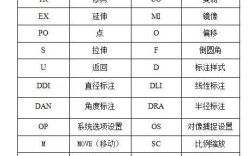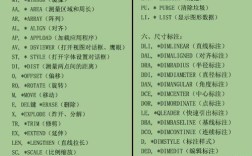在CAD绘图过程中,角度标注是表达几何关系的重要环节,熟练掌握快捷命令能显著提升绘图效率,CAD中角度标注的快捷命令因版本和操作习惯可能存在差异,但核心命令主要集中在“DIMANGULAR”(快捷键为DAN)及其衍生操作,同时结合其他辅助命令可完成复杂标注需求。
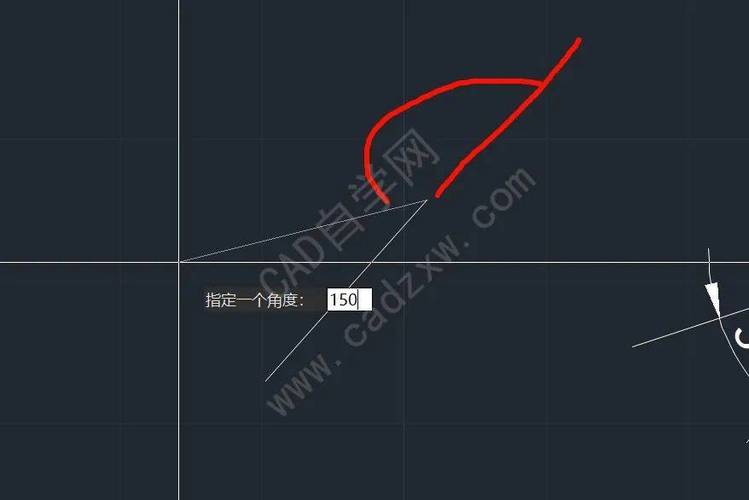
基础角度标注命令:DAN(DIMANGULAR)
功能:用于标注两条直线、三个点或圆弧之间的角度。
操作步骤:
- 输入命令“DAN”并按回车键,或通过“标注”菜单选择“角度”选项。
- 根据提示选择标注对象:
- 标注两条直线夹角:依次点击两条直线,系统自动计算并显示角度值,拖动鼠标确定标注位置后点击确认。
- 标注三点形成的角度:依次指定顶点、起点和终点,适用于无直线连接的角度标注。
- 标注圆弧角度:直接点击圆弧,系统自动标注圆弧的圆心角。
- 系统默认显示角度值,可通过特性面板(Ctrl+1)修改精度、前缀/后缀等格式。
注意事项:
- 标注时需确保捕捉模式(如端点、交点)开启,以提高选点精度。
- 若角度值显示为弧度,可在“标注样式管理器”中修改“主单位”选项卡的角度格式。
辅助命令与技巧
-
连续标注(DIMCONTINUE,快捷键DCO)
用于在已有角度标注基础上连续标注相邻角度,需先执行一个角度标注,再输入“DCO”,依次点击后续目标点,系统自动以最后一个标注的边界线为基准进行连续标注。 -
基线标注(DIMBASELINE,快捷键DBA)
与连续标注类似,但所有标注共享同一条基线,需先完成一个角度标注,输入“DBA”,选择基线后依次标注其他角度。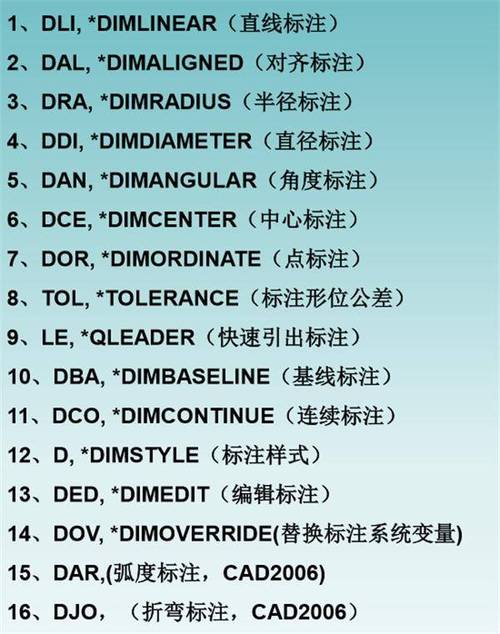 (图片来源网络,侵删)
(图片来源网络,侵删) -
角度引线标注(LEADER,快捷键LE)
若需添加自定义文本说明,可通过“LE”命令绘制引线,并在引线末端手动输入角度值,操作时输入“LE”,指定起点和转折点,在提示下输入文本内容。 -
标注样式调整(DIMSTYLE,快捷键D)
统一修改角度标注的样式,如箭头大小、文字高度、公差格式等,通过“标注样式管理器”可新建或修改样式,并在“文字”和“主单位”选项卡中调整角度显示格式(如“度/分/秒”或“十进制度数”)。
不同场景下的标注方法
| 标注场景 | 操作步骤 | 适用命令 |
|---|---|---|
| 两直线夹角 | 输入DAN→选第一条直线→选第二条直线→确定标注位置 | DAN |
| 三点角度(如顶点) | 输入DAN→选顶点→选起点→选终点→确定位置 | DAN |
| 圆弧圆心角 | 输入DAN→直接点击圆弧→确定标注位置 | DAN |
| 连续角度标注 | 完成首个角度标注→输入DCO→依次点击后续目标点→按ESC退出 | DAN+DCO |
| 带文本的角度引线 | 输入LE→指定引线起点和转折点→输入文本(如“α=30°”)→按回车 | LE |
常见问题解决
-
角度标注显示为弧度而非度数
原因:标注样式中的角度格式设置错误。
解决:输入“D”打开标注样式管理器,选择当前样式→“修改”→“主单位”→“角度标注”→“单位格式”改为“十进制度数”或“度/分/秒”。 -
标注位置无法拖动或显示异常
原因:标注对象被锁定或图层被冻结。
解决:检查图层状态(输入“LA”确认图层是否解锁和解冻);或使用“DIMEDIT”命令(快捷键DED)调整标注文字位置。
相关问答FAQs
Q1:如何快速标注多个相同角度的图形?
A:若多个角度值相同,可使用“复制”(CO)命令复制已有标注,然后通过“DIMEDIT”中的“倾斜(O)”选项调整标注方向,或使用“块(BLOCK)”功能将标注定义为块,插入时统一修改属性值。
Q2:角度标注时如何添加公差?
A:在标注前修改标注样式:输入“D”→选择样式→“修改”→“公差”选项卡→设置公差方式(如“极限偏差”)、输入上下偏差值,完成后再执行DAN命令标注,即可自动带公差显示。